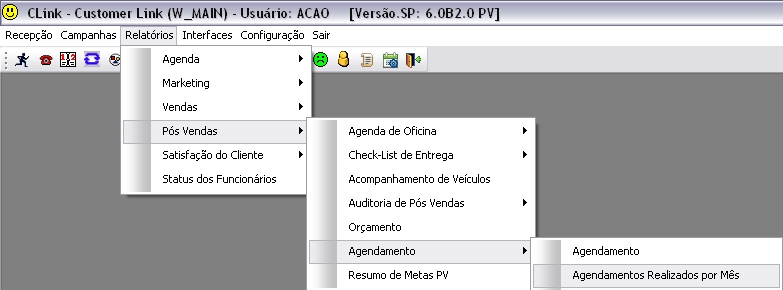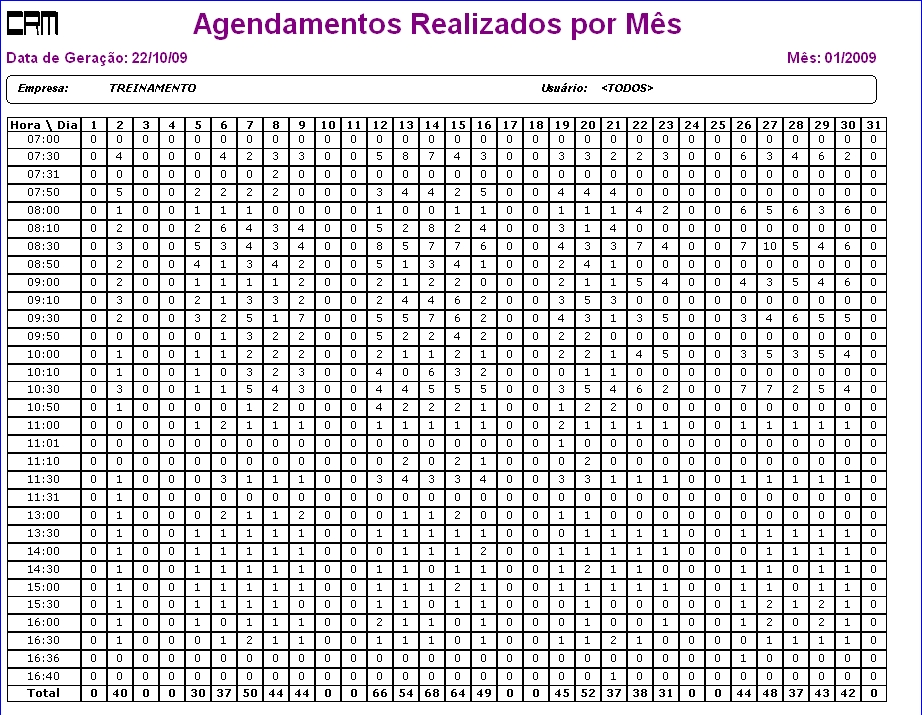RelatĂłrio Agendamentos Realizados por MĂȘs
De Dealernet Wiki | Portal de Soluçăo, Notas Técnicas, Versőes e Treinamentos da Açăo Informática
(Diferença entre revisÔes)
| (3 ediçÔes intermediårias não estão sendo exibidas.) | |||
| Linha 1: | Linha 1: | ||
<p align="center">'''CRM'''</p> | <p align="center">'''CRM'''</p> | ||
| - | O RelatĂłrio Agendamento Realizados por MĂȘs mostra os agendamentos realizados diariamente durante o mĂȘs, classificando-os por horĂĄrio de agendamento. | + | <p align="justify">O RelatĂłrio Agendamento Realizados por MĂȘs mostra os agendamentos realizados diariamente durante o mĂȘs, classificando-os por horĂĄrio de agendamento.</p> |
'''1.''' No menu principal clique '''RelatĂłrios''', '''PĂłs Vendas''', '''Agendamento''' e '''Agendamentos Realizados por MĂȘs'''; | '''1.''' No menu principal clique '''RelatĂłrios''', '''PĂłs Vendas''', '''Agendamento''' e '''Agendamentos Realizados por MĂȘs'''; | ||
| Linha 7: | Linha 7: | ||
[[Arquivo:manualmarketing240.jpg]] | [[Arquivo:manualmarketing240.jpg]] | ||
| - | '''2.''' Informe o '''MĂȘs''', selecione a '''Empresa, Grupo de UsuĂĄrios''' e o '''UsuĂĄrio''' atravĂ©s [[Arquivo:manualmarketing318.jpg]]; | + | '''2.''' Informe o '''MĂȘs''', selecione a '''Empresa''', '''Grupo de UsuĂĄrios''' e o '''UsuĂĄrio''' atravĂ©s [[Arquivo:manualmarketing318.jpg]]; |
'''3.''' Selecione a orientação da pågina: '''Retrato''' ou '''Paisagem'''. Para aumentar ou diminuir tamanho do relatório, utilize o '''Zoom'''; | '''3.''' Selecione a orientação da pågina: '''Retrato''' ou '''Paisagem'''. Para aumentar ou diminuir tamanho do relatório, utilize o '''Zoom'''; | ||
| - | '''4.''' Clique '''Pesquisar'''[[Arquivo:manualmarketing317.jpg]]; | + | '''4.''' Clique '''Pesquisar''' [[Arquivo:manualmarketing317.jpg]]; |
[[Arquivo:manualmarketing241.jpg]] | [[Arquivo:manualmarketing241.jpg]] | ||
| Linha 21: | Linha 21: | ||
[[Arquivo:manualmarketing242.jpg]] | [[Arquivo:manualmarketing242.jpg]] | ||
| - | |||
Edição atual tal como 10h13min de 4 de julho de 2011
CRM
O RelatĂłrio Agendamento Realizados por MĂȘs mostra os agendamentos realizados diariamente durante o mĂȘs, classificando-os por horĂĄrio de agendamento.
1. No menu principal clique RelatĂłrios, PĂłs Vendas, Agendamento e Agendamentos Realizados por MĂȘs;
2. Informe o MĂȘs, selecione a Empresa, Grupo de UsuĂĄrios e o UsuĂĄrio atravĂ©s ![]() ;
;
3. Selecione a orientação da pågina: Retrato ou Paisagem. Para aumentar ou diminuir tamanho do relatório, utilize o Zoom;
5. Visualizando relatĂłrio. Para imprimir, clique Imprimir.
Nota:
- Para selecionar a impressora e utilizar suas propriedades, clique em Config.